
Twitch は、パンデミックが始まって以来、 数千の新しいチャネルで指数関数的な成長を遂げています あらゆる種類の情報を提供し、何百万人もの視聴者を消費し、YouTube などの他の有名な代替手段よりも興味深いと感じました。
とどまるようになる熱
このコンテンツの爆発的な増加により、 多くの子供たち(および他の子供たち タルディトス) は独自のコンテンツを作成するよう奨励されています 特にゲーム関連。 Twitch の起源は、PC やコンソールでライブ ゲームを視聴できるようにするというアイデアに端を発していることを思い出してください。 さて、あなたは実行するために必要なハードウェアについて明確ですか? ストリーミング Xbox (One または Series X | S) から神が命じたように?
上記のビデオでお見せしたように、Xbox One からゲームをライブ配信する可能性があると言わざるを得ません。 2015年からすでに実用化されている、常に公式のTwitchアプリケーションを介して行われますが、23年2022月XNUMX日以降、この機能はすでに ダッシュボード コンソールの。 つまり、 アプリ Amazon がダウンロードしたので、世界中の人々に、Amazon がリードを提供する上でどれだけ優れているかを知ることができます。 コール・オブ・デューティ。 そして、この可能性は、何らかの方法で、オペレーティング システムの残りの部分と既に統合されているということです。
生放送に必要なものは?
さて、この小さなガイドをさらに進める前に、レシピを調理する場合に行うように、言う必要があります を始めるために必要な材料は何ですか 流れ Xbox を介して Twitch 内で。 サインアップして、手元にあるものをスーパーマーケットのショッピング カートに追加してください。
Xbox 本体
確かに、当然のことのように思えますが、このサービスと互換性のある Xbox モデルが必要です。 次の場合です。
- XboxシリーズX
- XboxシリーズS
- Xbox One X
- Xbox One S
- Xbox One
インターネット接続
前のケースと同様に、インターネット接続が必要であることは明白に思えるかもしれませんが、高い転送速度 (たとえば 1080p 解像度の場合) を維持するには、インターネット接続に勝るものはないことを覚えておくことが重要です。 コンソールをケーブルでルーターに接続する. そうして初めて、損失を避けることができます フレーム、カットまたは不安定性、より良い放送を楽しむために他のチャンネルに行くことができる視聴者の拒否を引き起こす何か。
マイク付きヘッドセット
ここから、ブロードキャストを差別化する詳細を開始します。 視聴者と交流したい場合は、画面で何が起こっているかについてコメントしたり、単に番組のチャットに答えたりする場合に備えて、完璧なコミュニケーションを保証するこれらのアクセサリのいずれかを用意することをお勧めします. ある程度の人気を享受したいチャンネルを作成するには、それらが不可欠です。
ウェブカメラ対応

Kinect は S および X モデルで Xbox One エコシステムを離れたため、 プレイヤーは自分のカメラを持っている必要があります 彼らが Twitch でライブ配信し、ゲームプレイに自分の画像を表示したい場合。 思い切ってプロ仕様のセットをセットアップしたい場合は、次のモデルを購入することを忘れないでください。 YUY2 または NV12 規格をサポートする Web カメラ。
Xbox からライブ ブロードキャストするにはどうすればよいですか?
お伝えしたように、新しいライブ ストリームを開始するために公式の Twitch アプリケーションに移動する必要はなくなりました。これは、コンソールがビデオをキャプチャまたは作成するのと同じメニューから実行できるためです。 もちろん、以前は Xbox 設定メニューに移動して、 プラットフォームでアカウントをリンクする ストリーミング 以下で実行するすべてのステップが実質的に自動化されるようにします。 このプロセスは、iOSまたはAndroidスマートフォンでQRコードを介して実行されるか、PCまたはモバイルデバイスで画面に表示されるURLを参照して実行されます.
キャプチャと共有メニュー
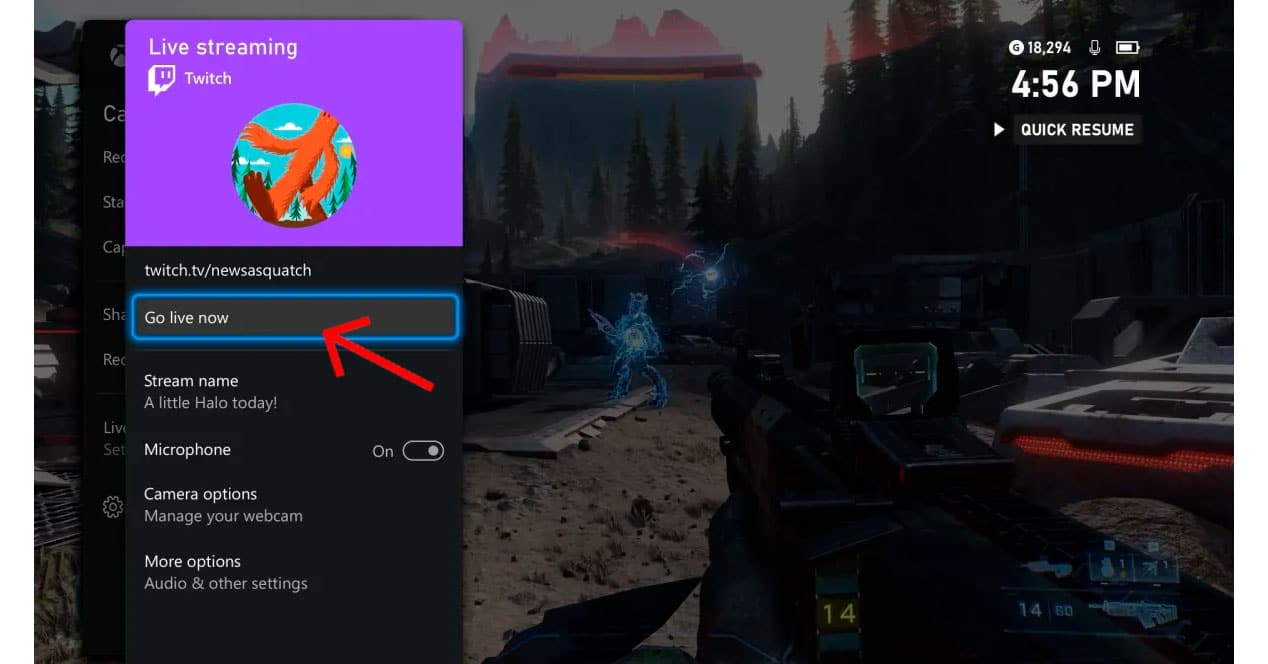
そのため、使用するゲームについて明確になったら、 流れ、画面上のダッシュボード、または新しい Xbox シリーズ X|S ゲームパッド モデルに既に付属している共有ダッシュボードにアクセスするには、Xbox ボタンをクリックする必要があります。 アイデアは、私たちが到達することです 「キャプチャして共有」してストリームを選択する ライブ。 ご覧のとおり、インターフェースはTwitch特有の典型的な紫色に染まっています。 「Go live now」をクリックして、プロセス全体を開始します。
放送品質を選択する
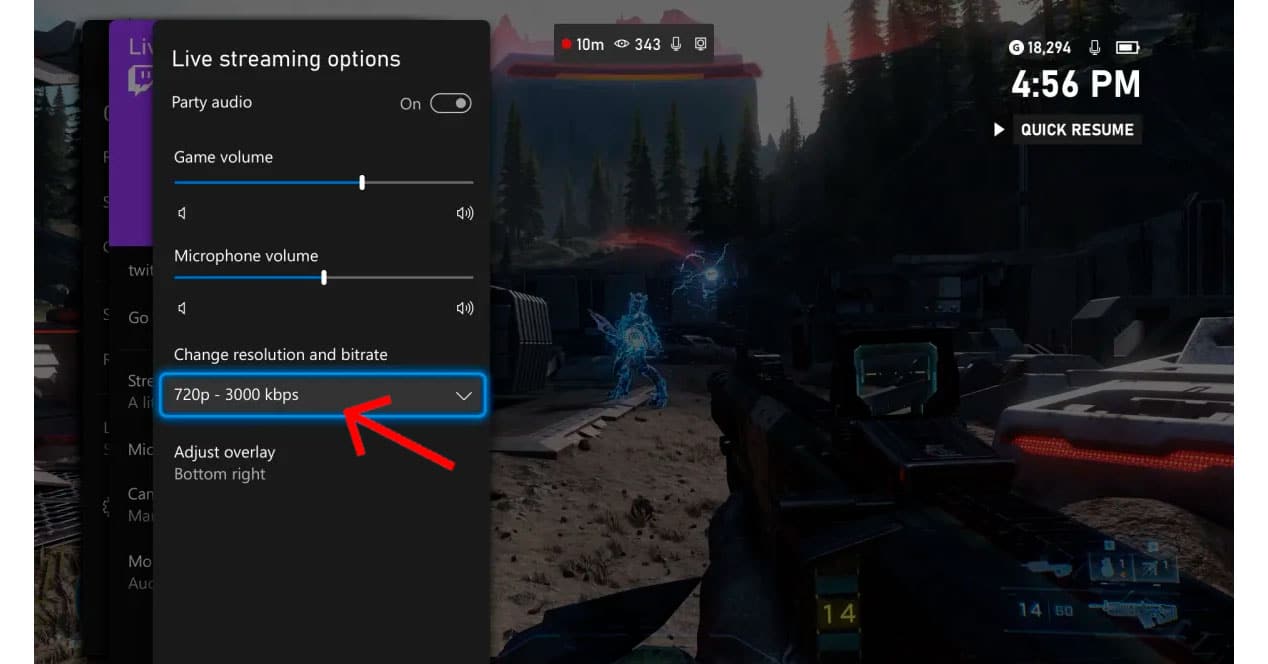
次のメニューは重要です。その中で、観客がフォローできることを示すいくつかのパラメーターを決定するからです。 流れ 問題ない。 次の場合です。
- ゲームオーディオ: コメントしない場合は非常に高いままにしますが、私たちの声を上に聞きたい場合は、値を下げることが必須です. そのボリュームを設定するには、完璧なポイントが見つかるまでテストすることをお勧めします。
- マイク音量: いくつかのヘッドセットを持っていて、フットボールの試合であるかのようにすべてのことについてコメントする場合は、そのレベルをビデオ ゲームよりも高く設定する必要があります。 前のケースと同様に、テストを行って確認することをお勧めします。 その時点で、両方の音源が衝突しません。
- 解像度とビットレートを変更する: ここで、ブロードキャストする解像度を選択する必要があります。できれば、720p (HD) または 1080p (FullHD) を選択する必要があります。 コンソール接続が Wi-Fi 経由の場合、HD 品質を維持することをお勧めするため、多くの場合、この選択は完全に無料というわけではありません。 ケーブルの場合は、1080p またはそれ以上の解像度 (可能であれば) までお気軽にどうぞ。
- オーバーレイを調整: このメニューでは、XNUMX つのコーナーのいずれかで重ね合わせたウィンドウ (Web カメラなど) の画面上の位置を固定することができます。 ゲーム インターフェイスを覆いすぎないように慎重に選択してください。
あなたはオンラインです、楽しんでください!
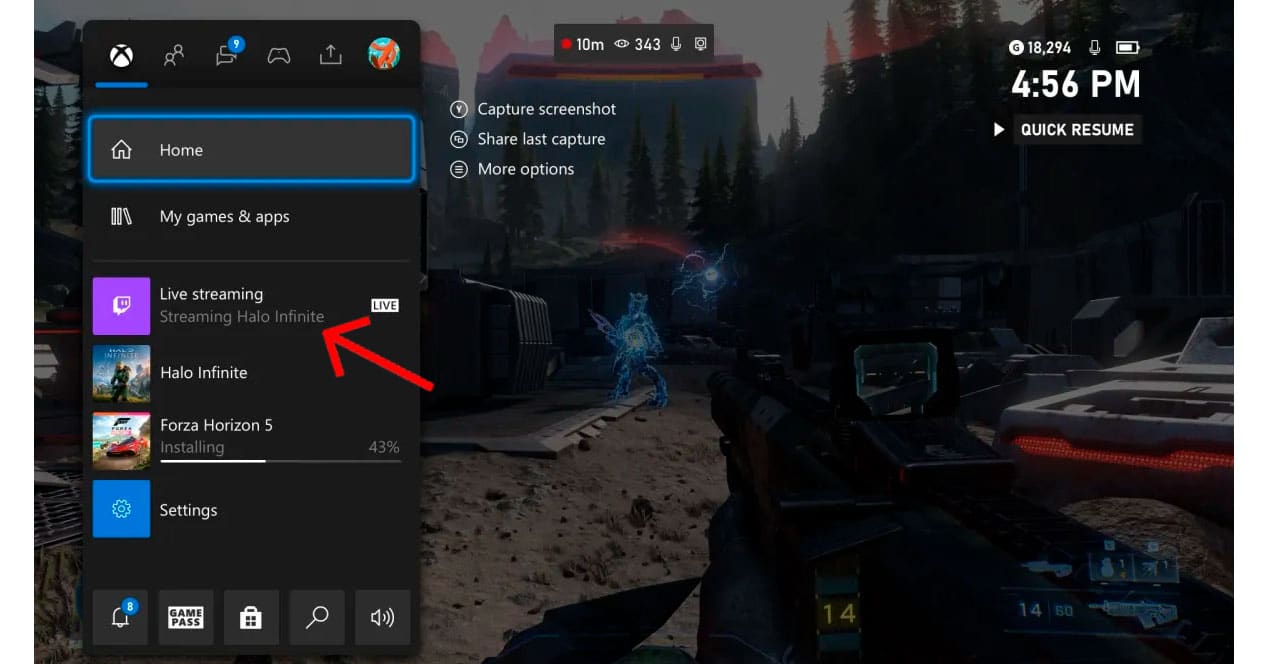
すでにオンラインであることを確認するには、コンソール メニューで確認する必要があります。 「ライブ ストリーミング」インジケータがすでに表示されている LIVE 通知 あなたが実行しているゲームの情報で。 その瞬間から、あなたはただ閉じる必要があります ダッシュボード コンソールと再生を開始します。 今、あなたの成功は 吹流し 大衆の注目を集めるには、あなたの才能次第です。 あなたのスムーズなトーク、ユーモア、そしてあなたを新しいイバイ・リャノスに導くカリスマ性。 いいえ?